Salesforce Kampagne mit CleverReach synchronisieren
Achtung: Sie können keine Synchronisationen vornehmen, ohne vorher die Standardwerte für die Pflichtfelder festzulegen.
- Wählen sie den Reiter „Kampagnen"
- Öffnen sie die Kampagne, welche sie mit CleverReach versenden möchten.
- Gehen sie auf „Bearbeiten"
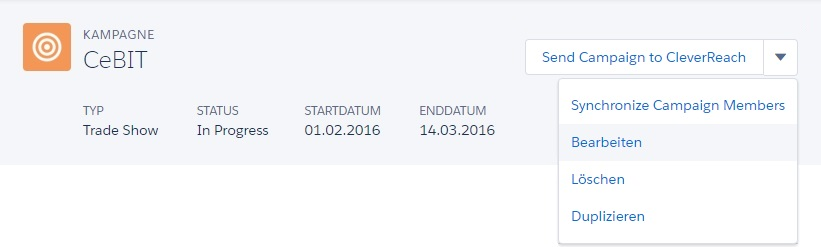
4. Ein „CleverReach Account" muss gewählt sein. Ob sie die Kampagne automatisch synchronisieren möchten („Is Auto Synched"-Box) kann auch später entschieden werden und ist für das weitere Fortkommen unwichtig.
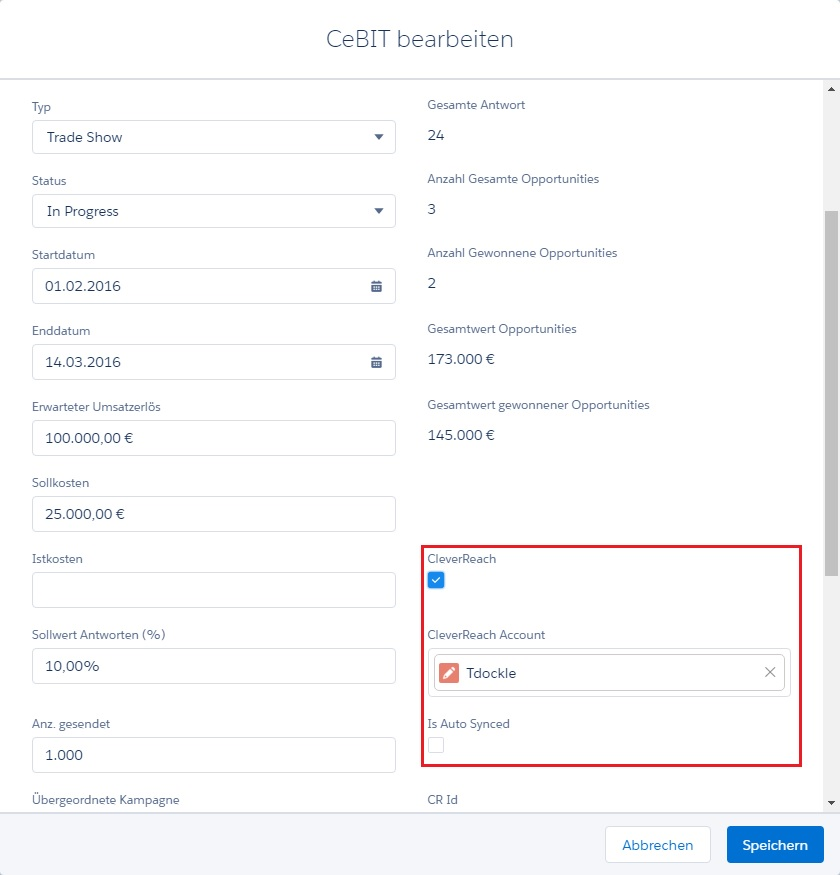
5. Jetzt klicken sie auf den Button „Send Campaign to CleverReach"
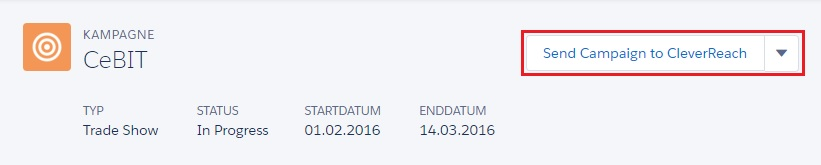
6. Gehen sie jetzt, nachdem die Kampagne in CleverReach erstellt wurde, auf den Button „Synchronize Campaign Members"
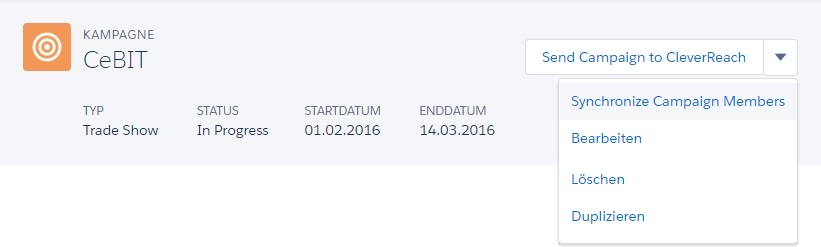
Sie können nun in CleverReach an ihrer Kampagne weiterarbeiten, diese mit einem Template versehen und auch versenden.
Vorsicht: CleverReach speichert nach E-Mail-Adressen. Sollten sie also mehrere Kontakte oder Leads mit den gleichen E-Mail-Adressen haben, werden diese sich während der Synchronisation gegenseitig überschreiben.
7. Mit dem Druck auf den Button „Synchronize Campaign Members" werden auch Informationen von CleverReach nach Salesforce transferiert. So können sie jetzt in dem Abschnitt „Kampagnenübersicht in CleverReach" folgende Informationen in der Kampagne abrufen:
Aktive/Inaktive Mitglieder, letzte Synchronisation, Bounces, Gesamtanzahl Mitglieder.
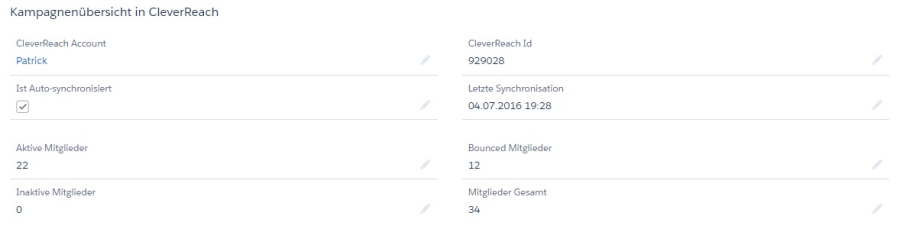
8. Für weitere personenbezogene Daten können sie auch das jeweilige Kampagnenmitglied wählen. Dort können sie den Status einsehen. Der Status ist aktiv/inaktiv oder Bounce. Wenn der Status auf Bounce steht, ist auch der Zeitpunkt angegeben, bis zu dem die E-Mail Addresse gesperrt ist.